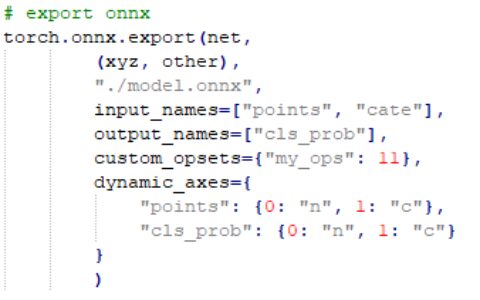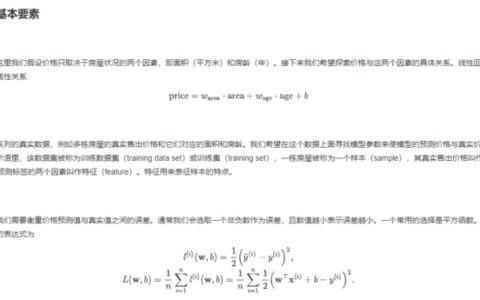Jupyter Notebook远程登录及密码设置操作
Jupyter Notebook是一种非常流行的交互式计算环境,它可以让用户在浏览器中编写和运行代码。本文将介绍如何在远程服务器上设置Jupyter Notebook,并设置密码以保护您的笔记本。
远程登录Jupyter Notebook
要在远程服务器上登录Jupyter Notebook,您需要执行以下步骤:
- 在远程服务器上安装Jupyter Notebook。您可以使用以下命令在Linux上安装Jupyter Notebook:
bash
pip install jupyter
- 启动Jupyter Notebook服务器。您可以使用以下命令启动Jupyter Notebook服务器:
bash
jupyter notebook --no-browser --port=8888
这将启动Jupyter Notebook服务器,并将其绑定到端口8888。请注意,--no-browser选项将禁用自动打开浏览器。
- 在本地计算机上打开浏览器,并输入以下URL:
http://<remote-server-ip>:8888/
将
- 输入远程服务器上的Jupyter Notebook服务器的令牌。您可以在远程服务器上的终端中找到该令牌。它应该类似于以下内容:
http://localhost:8888/?token=xxxxxxxxxxxxxxxxxxxxxxxxxxxxxxxxxxxxxxxxxxxxxxxx
复制令牌并将其粘贴到登录页面上的令牌字段中。
- 单击登录按钮。这将打开Jupyter Notebook的主界面,您可以在其中创建新的笔记本或打开现有的笔记本。
设置Jupyter Notebook密码
为了保护您的Jupyter Notebook笔记本,您可以设置密码。要设置密码,请执行以下步骤:
- 在远程服务器上启动Jupyter Notebook服务器。您可以使用以下命令启动Jupyter Notebook服务器:
bash
jupyter notebook --no-browser --port=8888
- 生成密码哈希。您可以使用以下命令生成密码哈希:
bash
python -c 'from notebook.auth import passwd; print(passwd())'
这将生成一个密码哈希,类似于以下内容:
sha1:xxxxxxxxxxxxxxxxxxxxxxxxxxxxxxxxxxxxxxxx
- 将密码哈希添加到Jupyter Notebook配置文件中。您可以使用以下命令编辑Jupyter Notebook配置文件:
bash
jupyter notebook --generate-config
nano ~/.jupyter/jupyter_notebook_config.py
在配置文件中,找到以下行:
python
# c.NotebookApp.password = ''
将其取消注释,并将密码哈希添加到引号中,如下所示:
python
c.NotebookApp.password = 'sha1:xxxxxxxxxxxxxxxxxxxxxxxxxxxxxxxxxxxxxxxx'
-
保存并关闭配置文件。
-
重新启动Jupyter Notebook服务器。您可以使用以下命令重新启动Jupyter Notebook服务器:
bash
jupyter notebook --no-browser --port=8888
- 在本地计算机上打开浏览器,并输入以下URL:
http://<remote-server-ip>:8888/
将
- 输入设置的密码。这将打开Jupyter Notebook的主界面,您可以在其中创建新的笔记本或打开现有的笔记本。
总结
本文介绍了如何在远程服务器上设置Jupyter Notebook,并设置密码以保护您的笔记本。在实现过程中,我们使用了Jupyter Notebook的命令行工具和配置文件,并介绍了一些常用的Jupyter Notebook技术和函数。
本站文章如无特殊说明,均为本站原创,如若转载,请注明出处:Jupyter Notebook远程登录及密码设置操作 - Python技术站

 微信扫一扫
微信扫一扫  支付宝扫一扫
支付宝扫一扫